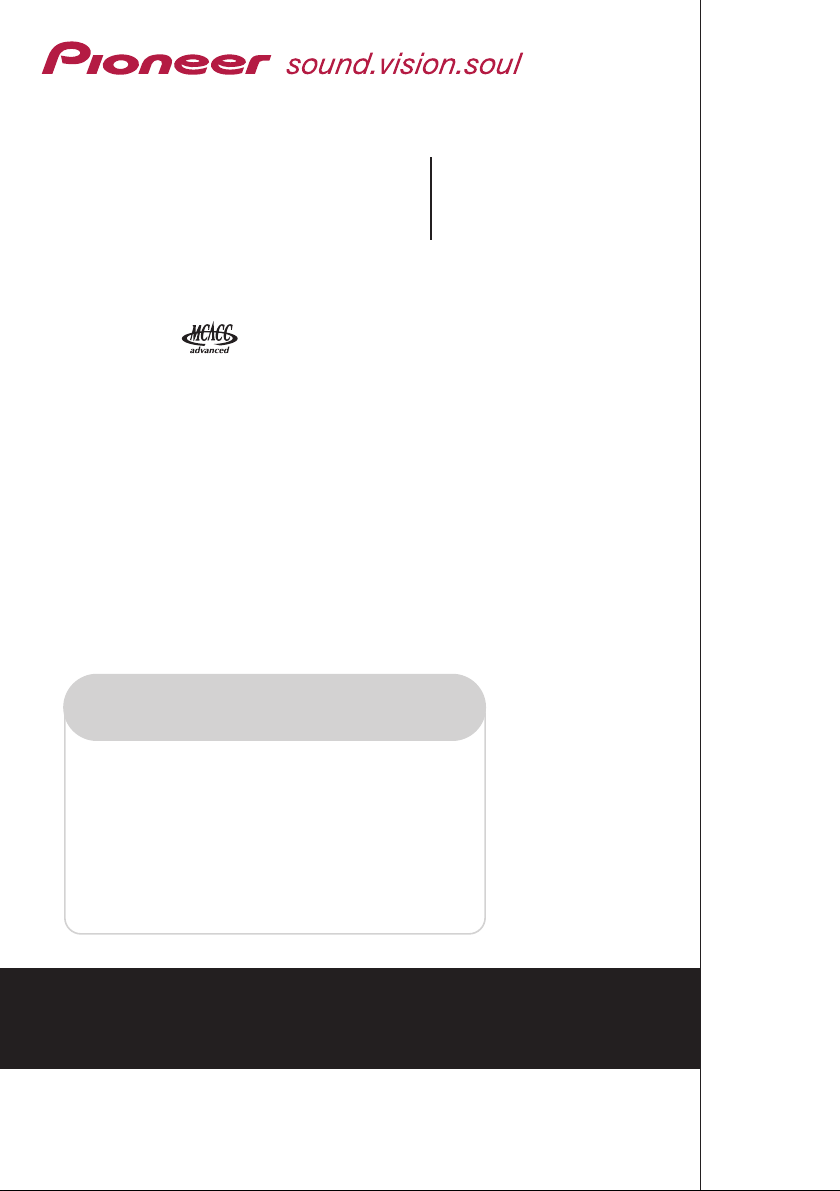
VSX-AX4ASi-S
VSX-AX2AS-S
Avansert programvare for
MCACC PC-visning
Om denne brukerhåndboken
FLERKANALS MOTTAKER
FOR AUDIO OG VIDEO
Dette er bruksanvisningen til programvaren for PC-visning,
som viser karakteristikk for etterklangsfrekvensen i
lytterommet, målt av funksjonen Avansert MCACC på
VSX-AX4ASi eller AX2AS.
Den forklarer alt du trenger å vite om hvordan du bruker
programmet, fra installering til feilsøking. Du må bruke
mottakeren for å kunne bruke dette programmet, så se i
bruksanvisningen som ble levert med mottakeren.
Registrer produktet ditt på www.pioneer.no (
Oppdag fordelene med dette på nettet i dag.
Bruksanvisning
www.pioneer-eur.com).
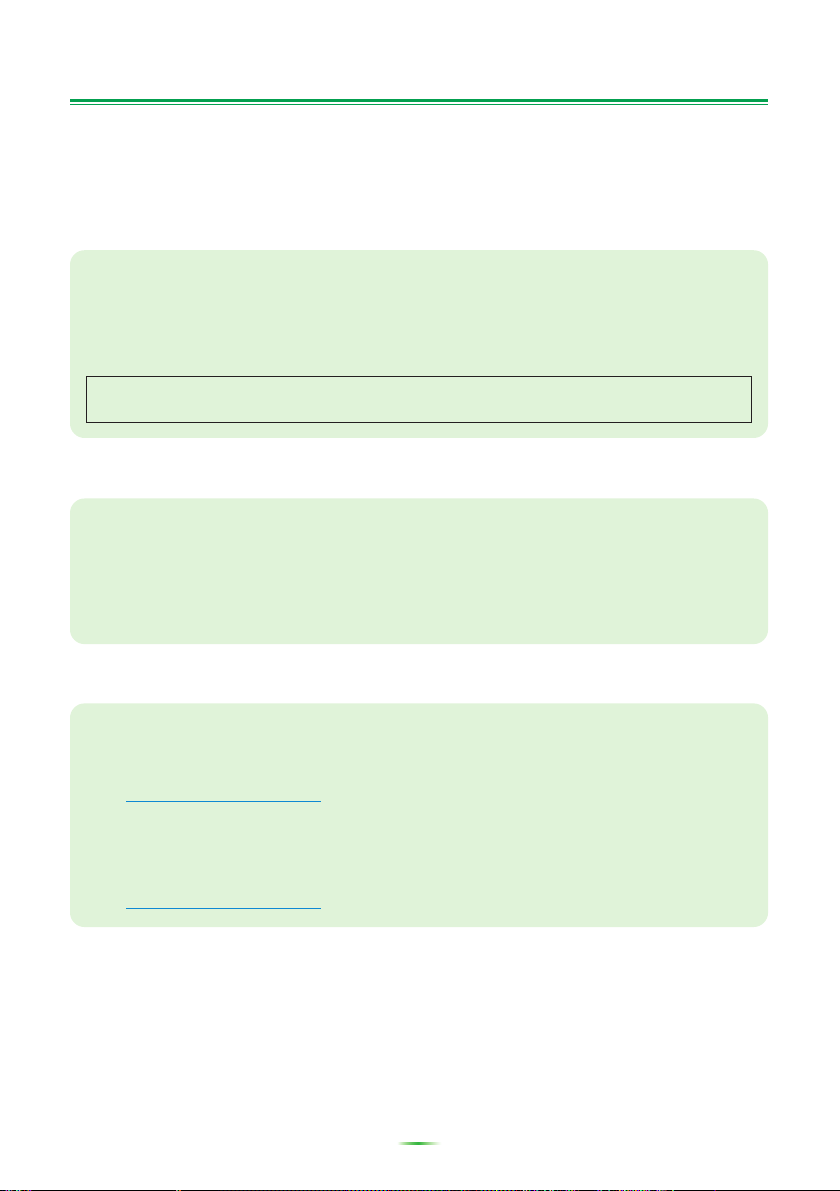
Om programmet Avansert MCACC
Programmet Avansert MCACC lar deg vise grafer over etterklangskarakteristikkene for lyttemiljøet, på en
PC. Det fungerer på samme måte som ”Reverb View” under ”EQ Professional” i menyen ”Manual MCACC”
på mottakeren (se side 42 i mottakerens bruksanvisning), men grafene er mer presise og lettere å forstå
når du bruker en PC.
Krav for bruk av programmet på PC-en
•Operativsystemet må være Microsoft® Windows® XP, Windows® 2000, Windows® Millennium
Edition, Windows® 98 Second Edition, eller Windows NT® 4.0 (Service pack 6).
•CPU-en må være minst Pentium 3 / 300 MHz eller AMD K6 / 300 MHz (eller tilsvarende) med minst
128 MB minne, og skjermen må minst kunne vise en oppløsning på 800x600.
• En kontakt for RS-232C-port er nødvendig for grafisk visning. Sjekk i bruksanvisningen for PC-en og/
eller hos PC-produsenten for flere opplysninger om hvordan du stiller inn porten på riktig måte.
Microsoft, Windows XP, Windows 2000, Windows Millennium Edition, Windows 98, and Windows NT er enten
registrerte varemerker eller varemerker som tilhører Microsoft Corporation i USA og/eller andre land.
Hovedfunksjoner i programmet
1. Viser 3D-grafer for etterklangsfrekvenskarakteristikk i rommet. Du kan velge å vise disse målingene
både med og uten den ekvaliseringen som utføres av denne mottakeren (både før og etter
kalibreringen).
2. Lar deg vise grafer i en rekke ulike formater.
3. Lar deg lagre de målte etterklangsdataene på PC-en.
4. Lar deg skrive notater om forholdene i rommet der du utførte målingene.
5. Lar deg skrive ut grafene.
Ting du kan gjøre med dette programmet
1. Avansert oppsett for ekvalisering, som du kan utføre med mottakeren (se side 42 i mottakerens
bruksanvisning), lar deg velge den optimale tidsperioden for automatisk oppsett av ekvaliseringen.
Du kan bruke grafene som vises i programmet som veiledning når du skal velge den beste
etterklangstiden for rommet.
Slik leser du grafene
Se
2. Skjeve frekvenskarakteristikker på etterklangen kan hindre deg i å oppleve et godt definert lydfelt.
Grafene som vises av dette programmet er et kraftig verktøy, fordi de lar deg sjekke disse
karakteristikkene for etterklangsfrekvensen med et øyekast. Du kan også sjekke effektiviteten av
tiltak du gjør for å forbedre akustikken i lytterommet, for eksempel å henge opp lydabsorberende
materiale.
Se
Slik leser du grafene
(side 14) for flere detaljer.
(side 14) for flere detaljer.
2
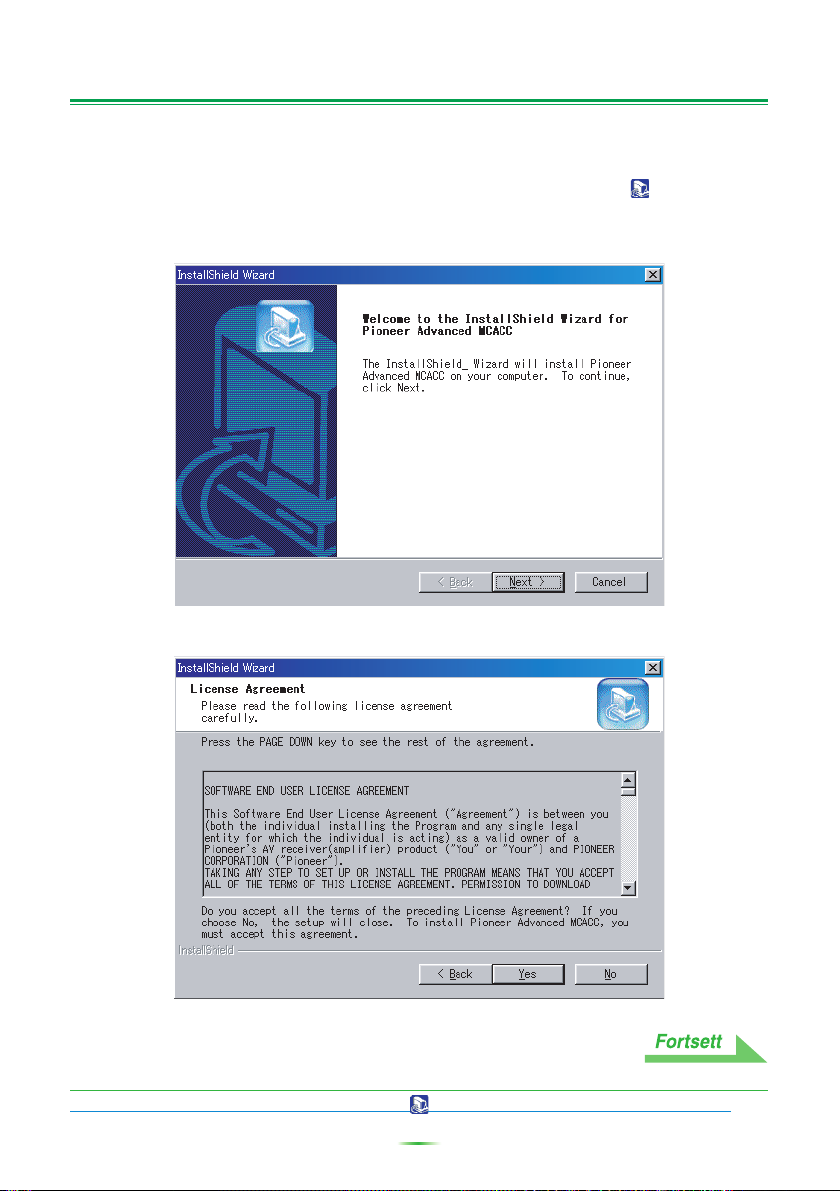
Installere programmet
Installer dette programmet på PC-en med det nedlastede installasjonsprogrammet.
Du finner installasjonsprogrammet i den mappen du oppgav da du lastet det ned.
1 Dobbeltklikk på filen ”PioneerAdvancedMCACC_e_ver_*_*.exe” .
Tallet etter ”ver” i filnavnet er versjonsnummeret på installasjonsprogrammet.
2 Klikk på ”Next”.
3 Klikk på ”Yes” (hvis du godtar vilkårene i lisensavtalen).
Valg av målmappe vises i installasjonsprogrammet.
Feilsøking
Dersom det oppstår en feil når du dobbeltklikker på , og du ikke kan gå videre med installasjonen.
3
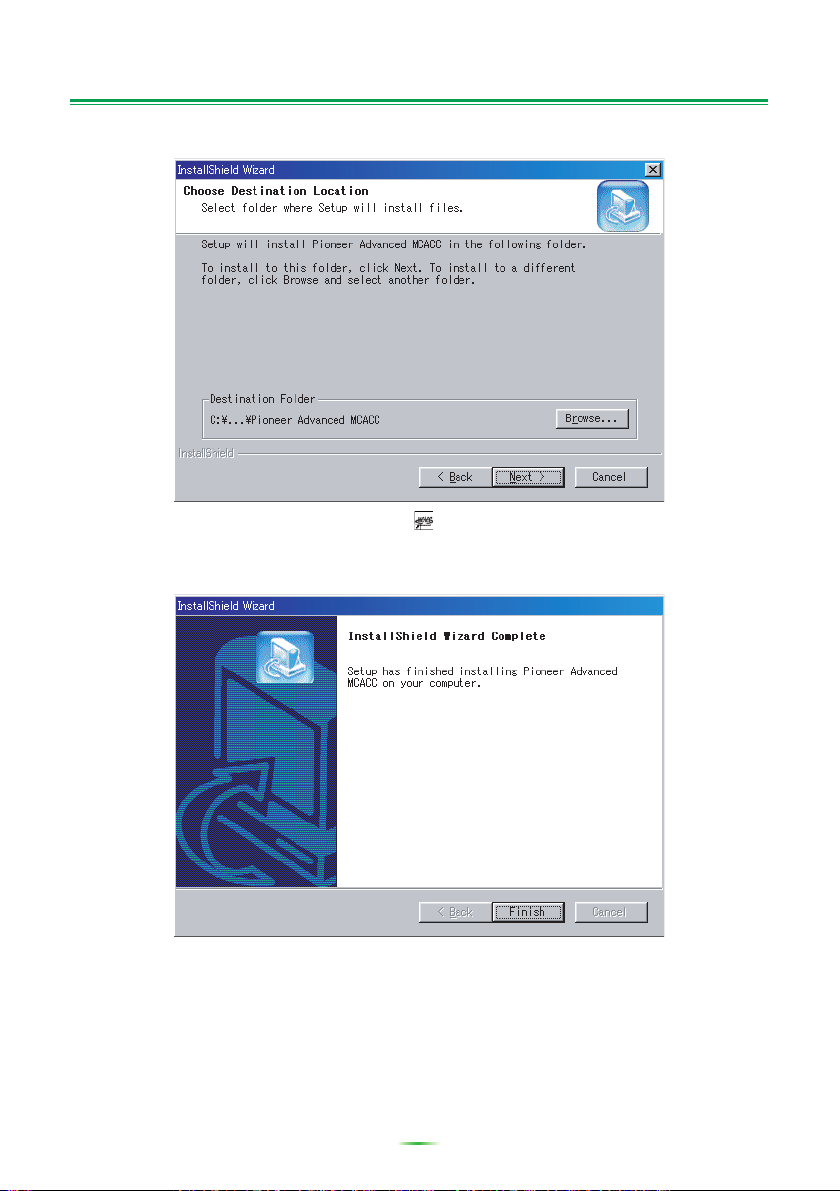
Installere programmet (Fortsatt)
4 Klikk på ”Next”.
Programmet installeres i den angitte mappen, og et snarveisikon opprettes på skrivebordet. Klikk
på ”Browse” for å velge en annen mappe der du ønsker å installere programmet.
5 Klikk på ”Finish”.
Installasjonen er ferdig.
4
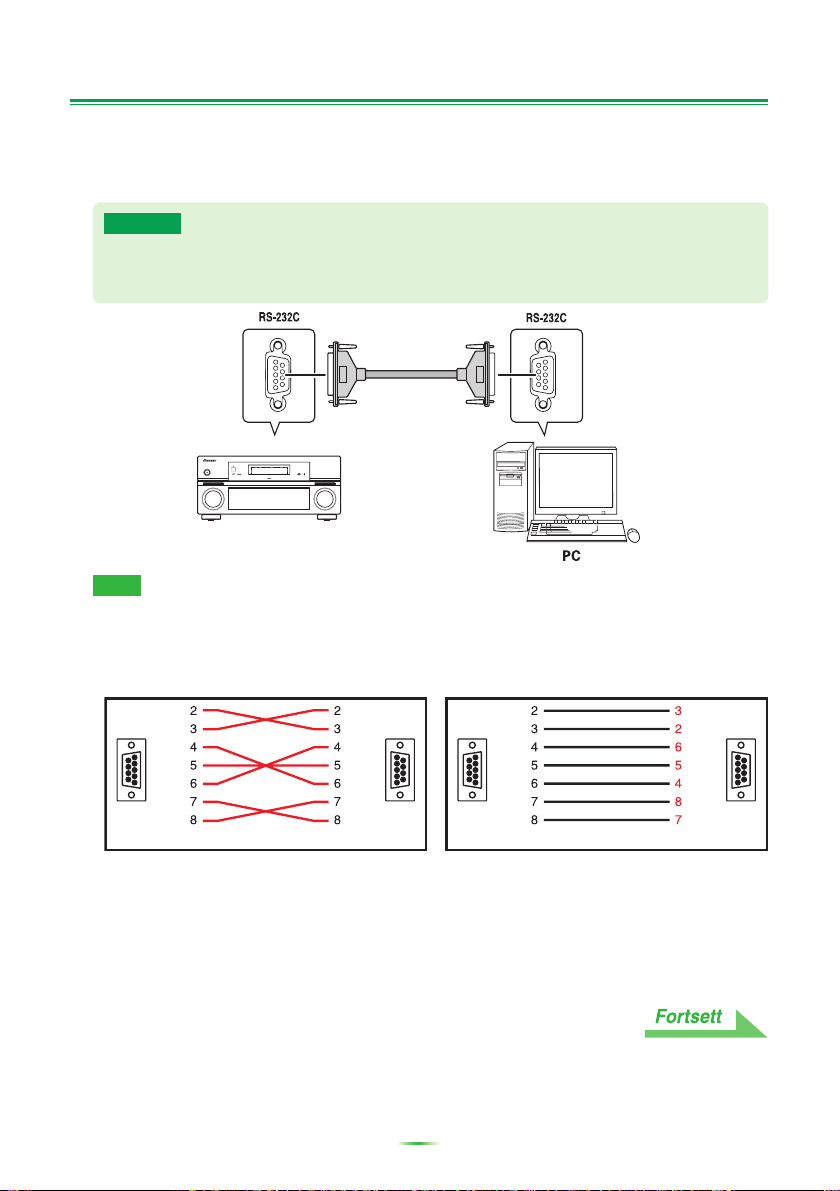
Bruk av mottakeren, og kabeltilkoblinger
Du må koble mottakeren til PC-en for å kunne vise etterklangskarakteristikkene som er målt med
mottakeren, på PC-en.
1 Koble mottakeren til PC-en med en RS-232C-kabel.
Advarsel
Før du kobler opp systemet eller endrer koblinger, må du sørge for at strømmen er slått av, og at
nettledningen er dradd ut av stikkontakten. Å plugge inn komponentene bør være den siste
koblingen du utfører på systemet.
Krysset kabel,
hunn-hunnkontakt
AUDIO/VIDEO MULTI-CHANNEL RECEIVER
STANDBY/ON
PHASE
CONTROL
DIGITAL PRECISION
PHASE
CONTROL
INPUT
SELECTOR
PROCESSING
MCACC
AUTO SURR/
POSITION
STREAM DIRECT
VSX-AX4ASi /
VSX-AX2AS
Merk
•Kabeltypen som skal brukes, er en hunn-hunn, krysset kabel. Ulike produsenter bruker ulike navn på
denne kabeltypen. Noen ganger kalles den en ”interlink”-kabel, og andre ganger kalles den
”reverse”-kabel. Se følgende koblingsskjema og finn hvilken kabeltype du må kjøpe.
Pinnediagram for RS-232C-kabelen som skal koble sammen mottakeren og PC-en
VSX-AX4ASi
HOME
STANDARD
ADVANCED
THX
SURROUND
SURROUND
MASTER
VOLUME
D-sub 9-pinner, hunn D-sub 9-pinner, hunn D-sub 9-pinner, hunn D-sub 9-pinner, hunn
5
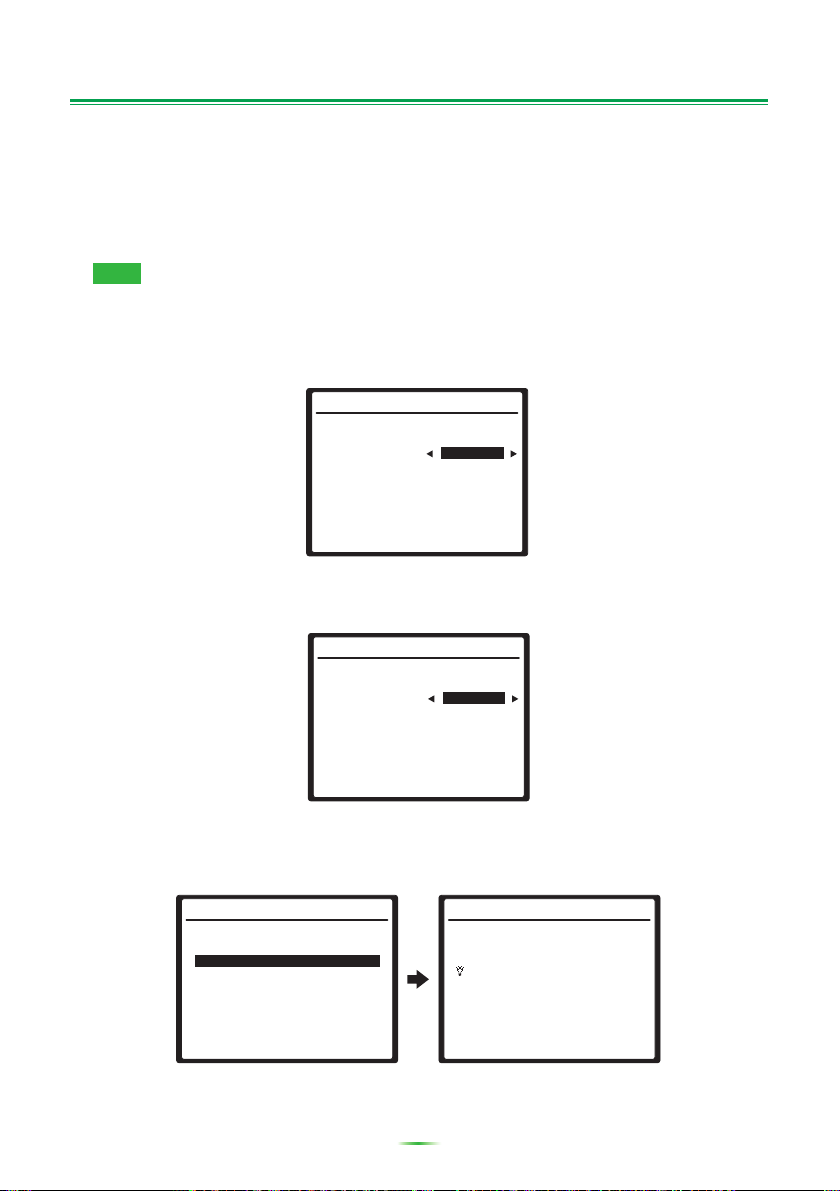
Bruk av mottakeren, og kabeltilkoblinger (Fortsatt)
2 Velg ”EQ Professional” fra menyen ”Manual MCACC” på mottakeren, og velg
deretter ”Reverb Measurement” for å måle etterklangskarakteristikkene i
rommet.
(Se side 42 i bruksanvisningen for mottakeren for detaljer.)
Etterklangskarakteristikkene kan også måles med ”Auto MCACC”, men det tar lenger tid enn med
”Reverb Measurement”, for da må det gjøres andre innstillinger før etterklangsmålingen.
Merk
Måling med ”Auto MCACC” er bare tilgjengelig dersom du har valgt ”ALL”, ”ALL (Keep SPsetting)” eller
”Aco Cal EQ Pro.” som innstilling for automatisk modus.
Velg ”EQ OFF” for å se etterklangskarakteristikkene for lytteområdet
uten
den ekvaliseringen som
utføres av mottakeren (før kalibrering).
3e1.Reverb Measurement
MCACC: M1.MEMORY 1
Measure with EQ OFF
Setting Start? [OK]
:Cancel
Hvis du vil se etterklangskarakteristikkene i lytteområdet
med
ekvaliseringen som utføres av mottakeren
(etter kalibrering), velger du ”ALL” eller ”ALL (Keep SPsetting)” som innstilling under automatisk modus
i Auto MCACC-oppsettet (se side 35 i bruksanvisningen for mottakeren), og velg deretter ”EQ ON”:
3e1.Reverb Measurement
MCACC: M1.MEMORY 1
Measure with EQ ON
Setting Start? [OK]
:Cancel
3 Velg ”Reverb Output PC” i skjermbildet etter at målingen er ferdig.
Meldingen ”Start the MCACC application on your PC” (start MCACC-programmet på PC-en) vises, og
mottakeren går til standby-modus for overføringen. Den er da klar til å sende data til PC-en.
3e.EQ Professional
1.Reverb Measurement
2.Reverb View
3.Reverb Output PC
4.Advanced EQ Setup
3e3.Reverb Output PC
Start the MCACC
application on your PC.
ENTER:Next :Return
Du er nå ferdig med forberedelsene for overføring av måledataene til PC-en.
(Gå til neste avsnitt,
Bruke programmet
, for informasjon om å sende dataene.)
6
:Cancel
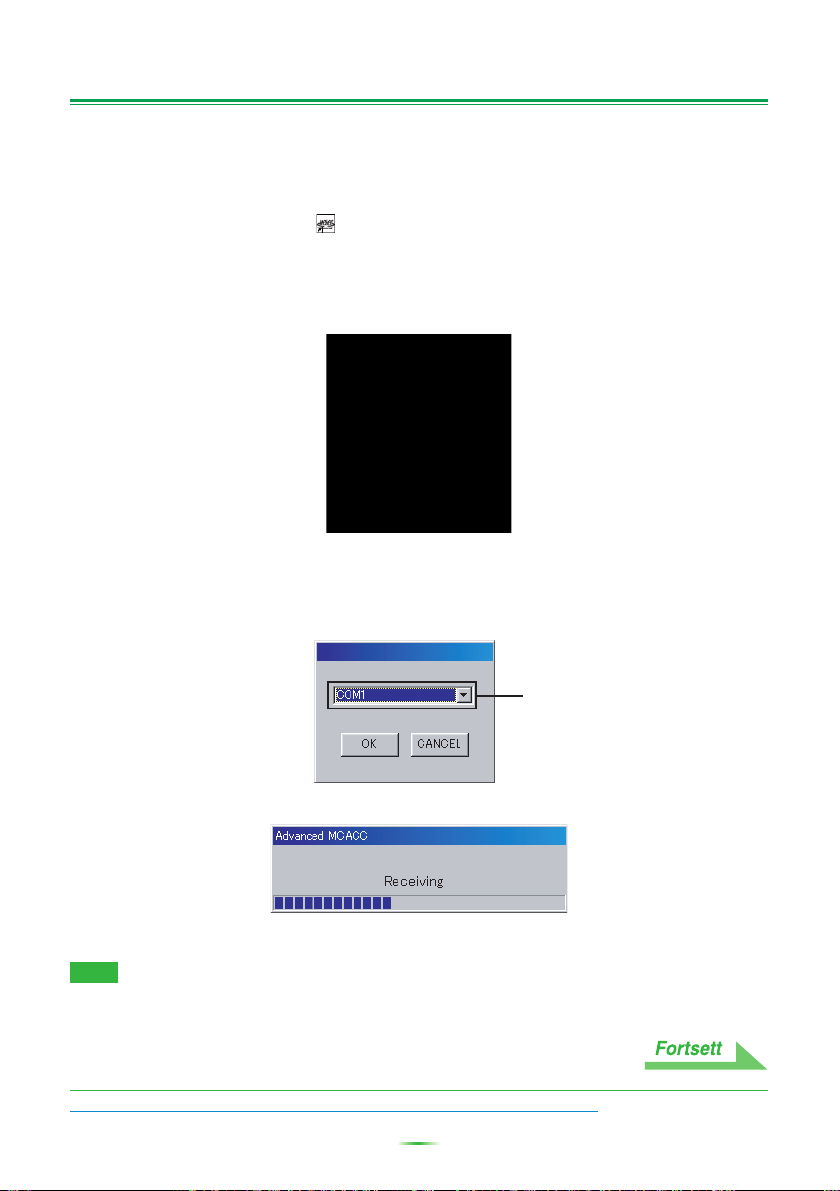
Bruke programmet
Dette avsnittet forklarer handlinger du utfører i programmet, fra mottak av måledata til å vise grafene og
lagre dataene.
Motta måledata
1 Dobbeltklikk på snarveien for programmet på PC-ens skrivebord.
Du kan også starte programmet ved å velge ”Program” = ”Pioneer Corporation” = ”Advanced
MCACC” fra ”Start”-menyen.
Programmet starter.
2 Velg ”Receive” under ”File” på menylinjen.
3 Velg hvilken COM-port (nummeret) RS-232C-kabelen er koblet til, og klikk på
”OK.”
Hvis du ikke vet hvilken COM-port du skal velge, prøver du å begynne med ”COM1” og så velge hver
av portene etter tur.
Valgboksen for COM-port
Dataoverføringen starter. (den bør være ferdig etter ca. 10 sekunder.)
Når overføringen er ferdig, vises det grafer med de mottatte dataene.
Merk
• Se PC-ens bruksanvisning for mer informasjon om COM-portinnstillinger.
•Koble fra RS-232C-kabelen som kobler sammen PC-en og mottakeren etter at dataoverføringen er ferdig,
for å unngå feilfunksjon.
Feilsøking
Dersom det oppstår en feil når du velger ”Receive”, og det ikke blir overført data.
7
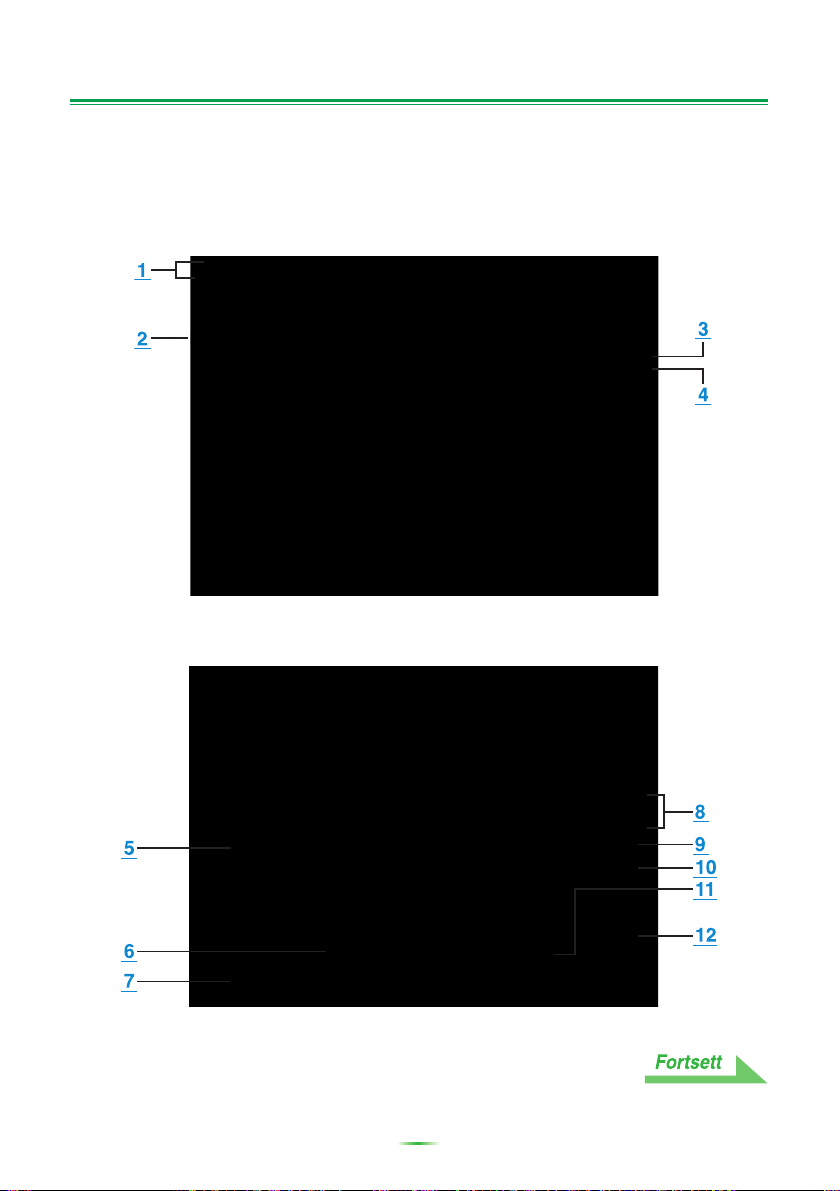
Bruke programmet (Fortsatt)
Grafene vises (navn og funksjoner for deler)
Når dataene er mottatt, vil det første skjermbildet som vises, være grafer for alle kanalene (”ALL”skjermbildet).
Dette avsnittet forklarer de delene som vises i ”ALL”-skjermbildet, og i individuelle skjermbilder.
”ALL”-skjermbildet
Individuelle skjermbilder
(Eksempel: Front L channel (Venstre frontkanal))
8
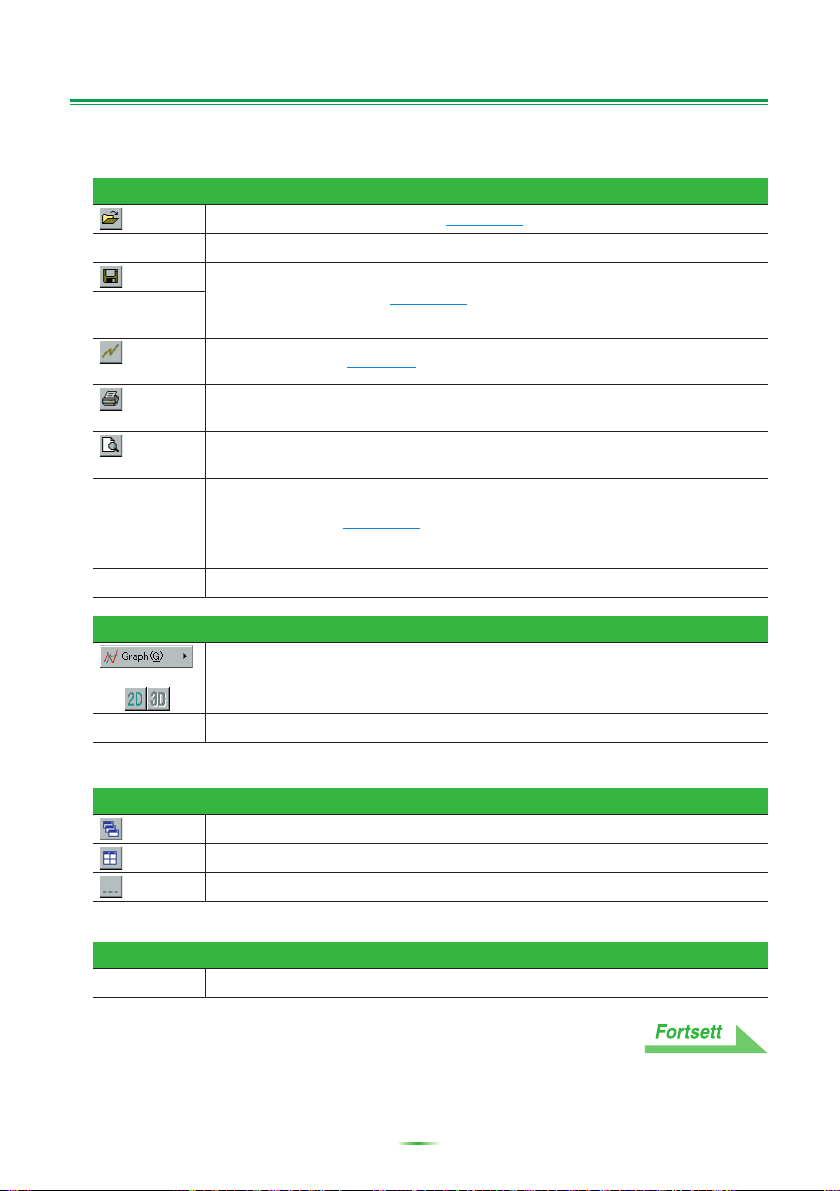
Bruke programmet (Fortsatt)
1 Menylinje og menyikoner
Du kan velge følgende kommandoer fra menyene i programmet.
File
Open Åpner en fil som er lagret på PC-en (se side 13).
Close Lukker en fil.
Save
Save As
(Lagre som)
Receive
(Motta)
Print
(Skriv ut)
Preview
(Forhåndsvisning)
Other Amp
Parameters
(Andre
forsterkerparametre)
Exit Avslutter programmet.
Display
Lagrer måledataene i en fil
Mottar måledataene
Skriver ut gjeldende, individuelle graf.
Viser en forhåndsvisning av hvordan den utskrevne siden vil se ut.
Mottar diverse data (se side 20).
(se side 12).
(se side 7).
Graph Veksler mellom 2D (todimensjonale grafer) og 3D (tredimensjonale grafer).
Demo Viser 3D-grafer roterende.*
*Når du vil avslutte, velger du denne én gang til, og fjerner merket i avmerkingsboksen.
Window
Cascade Viser filvinduene oppå hverandre.*
Tile Ordner filvinduene ved siden av hverandre.*
Arrange Arrangerer minimerte ikoner.*
*Tilgjengelig når du har to eller flere åpne filer.
Help
Version Info Viser versjonen på programmet.
9
